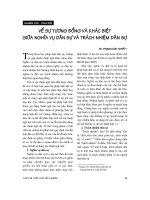Giáo trình LAB hoàn chỉnh
Bạn đang xem bản rút gọn của tài liệu. Xem và tải ngay bản đầy đủ của tài liệu tại đây (6.62 MB, 180 trang )
QUẢN LÝ VÀ
DUY TRÌ
MICROSOFT
WINDOWS
SERVER 2003
MỤC LỤC
THỰC HÀNH 1: HIỂU BIẾT VAI TRÒ CỦA MICROSOFT
WINDOWS SERVER 2003---------------------------------------------------- 5
KỊCH BẢN ........................................................................................................................................... 5
BÀI TẬP 1-1: CÀI ĐẶT WINDOWS SERVER 2003......................................................................... 6
BÀI TẬP 1-2: CÀI ĐẶT ACTIVE DIRECTORY VÀ DỊCH VỤ TÊN MIỀN (DOMAIN NAME
SERVICE - DNS) ............................................................................................................................... 22
BÀI TẬP 1-3: SAO CHÉP CẤU TRÚC THƯ MỤC CHO CÁC BÀI THỰC HÀNH ...................... 34
BÀI TẬP 1-4: CÁC HƯỚNG DẪN TẠO BẢN CHỤP MÀN HÌNH................................................ 34
CÁC CÂU HỎI TỔNG KẾT.............................................................................................................. 35
THỰC HÀNH 2: QUẢN TRỊ MICROSOFT WINDOWS SERVER
2003--------------------------------------------------------------------------------32
KỊCH BẢN ......................................................................................................................................... 32
BÀI TẬP 2-1: LÀM QUEN VỚI WINDOWS SERVER 2003.......................................................... 34
BÀI TẬP 2-2: TẠO RA ORGANIZATIONAL UNIT VÀ ĐỐI TƯỢNG NGƯỜI DÙNG TRONG
ACTIVE DIRECTORY...................................................................................................................... 36
BÀI TẬP 2-3: SỬ DỤNG MICROSOFT MANAGEMENT CONSOLE (MMC)............................. 37
BÀI TẬP 2-4: SỬ DỤNG REMOTE DESKTOP CONNECTION.................................................... 40
BÀI TẬP 2-5: SỬ DỤNG TERMINAL SERVICES.......................................................................... 41
CÁC CÂU HỎI TỔNG KẾT.............................................................................................................. 43
THỰC HÀNH NÂNG CAO 2-1: QUẢN TRỊ MÁY CHỦ TỮ XA................................................... 43
THỰC HÀNH 3: GIÁM SÁT MICROSOFT WINDOWS SERVER
2003--------------------------------------------------------------------------------45
KỊCH BẢN ......................................................................................................................................... 45
BÀI TẬP 3-1: SỬ DỤNG TASK MANAGER ĐỂ GIÁM SÁT WINDOWS SERVER 2003 .......... 46
BÀI TẬP 3-2: SỬ DỤNG BẢNG ĐIỀU KHIỂN HIệU NĂNG......................................................... 48
BÀI TẬP 3-3: SỬ DỤNG EVENT VIEWER ...................................................................................... 50
BÀI TẬP 3-4: TẠO VÀ XEM CẢNH BÁO ...................................................................................... 52
BÀI TẬP 3-5: SỬ DỤNG LỆNH PING ĐỂ KÍCH KÍCH HOẠT HOẠT ĐỘNG MẠNG................ 53
CÁC CÂU HỎI TỔNG KẾT.............................................................................................................. 54
THỰC HÀNH NÂNG CAO 3-1: CẤU HÌNH BẢNG ĐIỀU KHIỂN HIỆU NĂNG ........................ 55
THỰC HÀNH 4: SAO LƯU VÀ KHÔI PHỤC DỮ LIỆU ------------- 56
KỊCH BẢN ......................................................................................................................................... 56
BÀI TẬP 4-1: SAO LƯU VÀ KHÔI PHỤC THƯ MỤC BẰNG CÁCH SỬ DỤNG KIỂU SAO LƯU
NORMAL........................................................................................................................................... 57
BÀI TẬP 4-2: SAO LƯU VÀ KHÔI PHỤC THƯ MỤC BẰNG CÁCH SỬ DỤNG KIỂU SAO LƯU
INCREMENTAL................................................................................................................................ 59
BÀI TẬP 4-3: SAO LƯU VÀ KHÔI PHỤC THƯ MỤC BẰNG CÁCH SỬ DỤNG KIỂU SAO LƯU
DIFFERENTIAL ................................................................................................................................ 62
BÀI TẬP 4-4: LẬP LỊCH SAO LƯU................................................................................................. 63
CÁC CÂU HỎI TỔNG KẾT.............................................................................................................. 66
THỰC HÀNH NÂNG CAO 4-1: SAO LƯU SYSTEM STATE DATA (DỮ LIỆU TRẠNG THÁI
HỆ THỐNG)....................................................................................................................................... 67
THỰC HÀNH 5: DUY TRÌ HỆ ĐIỀU HÀNH---------------------------- 68
BÀI TẬP 5-1: CÀI ĐẶT MICROSOFT BASELINE SECURITY ANALYZER 1.1.1..................... 69
BÀI TẬP 5-2: SỬ DỤNG MICROSOFT BASELINE SECURITY ANALYZER 1.1.1 ................... 69
BÀI TẬP 5-3: CHUẨN BỊ MÁY TÍNH CỦA BẠN ĐỂ CÀI ĐẶT MICROSOFT SUS................... 70
BÀI TẬP 5-4: SỬ DỤNG MICROSOFT BASELINE SECURITY ANALYZER 1.1.1 ĐỂ NHẬN
BIẾT CÁC RỦI RO BẢO MẬT MỚI................................................................................................ 71
BÀI TẬP 5-5: CÀI ĐẶT MICROSOFT SOFTWARE UPDATE SERVICE SP1............................. 71
BÀI TẬP 5-6: QUẢN LÝ GIẤY PHÉP ............................................................................................. 72
BÀI TẬP 5-7: QUẢN TRỊ GIẤY PHÉP CỦA SITE ......................................................................... 73
CÁC CÂU HỎI TỔNG KẾT.............................................................................................................. 74
THỰC HÀNH NÂNG CAO 5-1: CÀI ĐẶT MICROSOFT SERVICE PACK.................................. 75
THỰC HÀNH NÂNG CAO 5-2: CÀI ĐẶT MICROSOFT HOTFIX ............................................... 75
THỰC HÀNH 6: LÀM VIỆC VỚI TÀI KHOẢN NGƯỜI DÙNG -- 76
BÀI TẬP 6-1: TẠO VÀ CẤU TRÚC OU.......................................................................................... 77
BÀI TẬP 6-2: TẠO TÀI KHOẢN NGƯỜI DÙNG MIỀN................................................................ 77
BÀI TẬP 6-3: THÊM THÔNG TIN VÀO TÀI KHOẢN ĐÃ CÓ ..................................................... 78
BÀI TẬP 6-4: CHỈNH SỬA HẠN CHẾ ĐĂNG NHẬP ĐỐI VỚI NGƯỜI DÙNG.......................... 79
BÀI TẬP 6-5: QUẢN LÝ ĐỒNG THỜI NHIỀU NGƯỜI DÙNG.................................................... 80
BÀI TẬP 6-6: TẠO TÀI KHOẢN NGƯỜI DÙNG BẰNG CÁCH NHẬP VÀO TỪ TỆP CSV ..... 80
BÀI TẬP 6-7: DI CHUYỂN NGƯỜI DÙNG .................................................................................... 81
BÀI TẬP 6-8:TẠO VÀ SỬ DỤNG TÀI KHOẢN MẪU................................................................... 82
BÀI TẬP 6-9: QUẢN LÝ KHÁI LƯỢC NGƯỜI DÙNG ................................................................. 84
CÁC CÂU HỎI TỔNG KẾT.............................................................................................................. 85
THỰC HÀNH NÂNG CAO 6-1: SỬ DỤNG DSADD.EXE VÀ DSMOD.EXE............................... 85
THỰC HÀNH 7: LÀM VIỆC VỚI NHÓM ------------------------------- 87
CÁC BÀI THỰC HÀNH LIÊN QUAN ............................................................................................. 87
BÀI TẬP 7-1: NĂNG CẤP CHỨC NĂNG CỦA MIỀN ................................................................... 88
BÀI TẬP 7-2: TẠO NHÓM BẢO MẬT TOÀN CỤC....................................................................... 89
BÀI TẬP 7-3: TẠO NHÓM BẢO MẬT CỤC BỘ TRÊN MIỀN...................................................... 90
BÀI TẬP 7-4: SỬ DỤNG DSADD ĐỂ TẠO NHÓM........................................................................ 91
BÀI TẬP 7-5: THÊM THÀNH VIÊN VÀO NHÓM ......................................................................... 92
BÀI TẬP 7-6: THÊM NHÓM TOÀN CỤC VÀO NHÓM CỤC BỘ TRÊN MIỀN. ......................... 95
BÀI TẬP 7-7: SỬ DỤNG DSGET ĐỂ TÌM KIẾM CÁC QUAN HỆ THÀNH VIÊN CỦA NHÓM 97
CÁC CÂU HỎI TỔNG KẾT.............................................................................................................. 97
THỰC HÀNH NÂNG CAO 7-1: THAY ĐỔI PHẠM VI NHÓM..................................................... 98
THỰC HÀNH NÂNG CAO 7-2: SỬ DỤNG DSMOD ĐỂ THÊM THÀNH VIÊN VÀO NHÓM... 98
THỰC HÀNH 8: LÀM VIỆC VỚI TÀI KHOẢN MÁY TÍNH ------- 99
BÀI TẬP 8-1: TẠO TÀI KHOẢN MÁY TÍNH SỬ DỤNG ACTIVE DIRECTORY AND
COMPUTER..................................................................................................................................... 100
BÀI TẬP 8-2: TẠO TÀI KHOẢN MÁY TÍNH SỬ DỤNG DSADD ............................................ 101
BÀI TẬP 8-3: XOÁ, VÔ HIỆU HOÁ VÀ KHỞI TẠO LẠI TÀI KHOẢN MÁY TÍNH ................ 102
CÁC CÂU HỎI TỔNG KẾT............................................................................................................ 103
THỰC HÀNH NÂNG CAO 8-1: THAY ĐỔI CÁC THUỘC TÍNH CỦA TÀI KHOẢN MÁY TÍNH
.......................................................................................................................................................... 104
THỰC HÀNH 9: CHIA SẺ CÁC TÀI NGUYÊN HỆ THỐNG FILE
------------------------------------------------------------------------------------ 105
CÁC YẾU TỐ PHỤ THUỘC ........................................................................................................... 105
BÀI TẬP 9-1: TẠO THƯ MỤC CHIA SẺ....................................................................................... 106
BÀI TẬP 9-2: HIỂN THỊ CÁC QUYỀN NTFS VÀ QUYỀN CHIA SẺ TRÊN MỘT THƯ MỤC107
BÀI TẬP 9-3: KẾT NỐI TỚI THƯ MỤC CHIA SẺ TỪ CHẾ ĐỘ DÒNG LỆNH VÀ ÁNH XẠ MỘT
Ổ ĐĨA TỚI THƯ MỤC CHIA SẺ.................................................................................................... 107
BÀI TẬP 9-4: THIẾT LẬP CÁC QUYỀN CHIA SẺ ...................................................................... 109
BÀI TẬP 9-5: THIẾT LẬP CÁC QUYỀN NTFS............................................................................ 113
BÀI TẬP 9-6: HIỂN THỊ CÁC QUYỀN HIỆU DỤNG................................................................... 117
BÀI TẬP 9-7: NGĂN CẤM TRUY CẬP NẶC DANH ĐẾN WEB SITE MẶC ĐỊNH.................. 120
BÀI TẬP 9-8: CHIẾM QUYỀN SỞ HỮU FILE.............................................................................. 123
CÁC CÂU HỎI TỔNG KẾT............................................................................................................ 125
THỰC HÀNH NÂNG CAO 9-1: ĐƯA MỘT FILE LÊN MẠNG INTRANET CỦA CÔNG TY VÀ
THIẾT LẬP CÁC CẤP PHÉP.......................................................................................................... 126
THỰC HÀNH 10: LÀM VIỆC VỚI CÁC MÁY IN------------------- 128
CÁC YẾU TỐ PHỤ THUỘC ........................................................................................................... 128
BÀI TẬP 10-1:
TẠO MÁY IN CỤC BỘ..................................................................................... 129
BÀI TẬP 10-2: CẤU HÌNH CÁC ĐẶC TÍNH CHO MÁY IN CỤC BỘ........................................ 132
BÀI TẬP 10-3: CHIA SẺ MỘT MÁY IN........................................................................................ 135
BÀI TẬP 10-4: KẾT NỐI TỚI MÁY IN.......................................................................................... 138
BÀI TẬP 10-5: QUẢN TRỊ HÀNG ĐỢI IN ẤN ............................................................................. 141
BÀI TẬP 10-6: GIÁM SÁT HÀNG ĐỢI IN BẰNG CÔNG CỤ PERFORMANCE MONITOR... 142
BÀI TẬP 10-7: XÓA MỘT HÀNG ĐỢI IN ẤN.............................................................................. 148
CÁC CÂU HỎI TỔNG KẾT............................................................................................................ 148
THỰC HÀNH NÂNG CAO 10-1: TẠO MỘT TỔ HỢP MÁY IN.................................................. 149
THỰC HÀNH 11: QUẢN TRỊ CÁC TRÌNH ĐIỀU KHIỂN THIẾT
BỊ--------------------------------------------------------------------------------- 150
BÀI TẬP 11-1: CẤU HÌNH CÁC LỰA CHỌN TRÌNH ĐIỀU KHIỂN ĐÃ ĐƯỢC XÁC NHẬN. 151
BÀI TẬP 11-2: CÀI ĐẶT MỘT TRÌNH ĐIỀU KHIỂN CHƯA ĐƯỢC XÁC NHẬN ................... 153
BÀI TẬP 11-3: QUẢN TRỊ CÁC ĐẶC TÍNH THIẾT BỊ ............................................................... 156
BÀI TẬP 11-4: SỬ DỤNG LỰA CHỌN LAST KNOWN GOOD CONFIGURATION................ 157
CÁC CÂU HỎI TỔNG KẾT............................................................................................................ 159
THỰC HÀNH NÂNG CAO 11-1: SỬ DỤNG LẠI TRÌNH ĐIỀU KHIỂN THIẾT BỊ TRƯỚC KHI
NÂNG CẤP ...................................................................................................................................... 159
THỰC HÀNH 12: QUẢN LÝ LƯU TRỮ TRÊN ĐĨA ---------------- 162
CÁC YẾU TỐ PHỤ THUỘC ........................................................................................................... 162
BÀI TẬP 12-1: TẠO MỘT PHÂN VÙNG MỞ RỘNG MỚI.......................................................... 163
BÀI TẬP 12-2: TẠO MỘT Ổ ĐĨA LOGIC MỚI............................................................................. 164
BÀI TẬP 12-3: CHUYỂN ĐỔI ĐĨA CƠ BẢN THÀNH ĐĨA ĐỘNG............................................. 169
BÀI TẬP 12-4: TẠO MỘT SIMPLE VOLUME.............................................................................. 171
BÀI TẬP 12-5: MỞ RỘNG MỘT SIMPLE VOLUME................................................................... 174
CÁC CÂU HỎI TỔNG KẾT............................................................................................................ 175
THỰC HÀNH NÂNG CAO 12-1: KIỂM TRA LỖI VÀ CHỐNG PHÂN MẢNH MỘT VOLUME
.......................................................................................................................................................... 176
HIỂU BIẾT VỀ VAI TRÒ CỦA MICROSOFT WINDOWS SERVER 2003
THỰC HÀNH 1: HIỂU BIẾT VAI
TRÒ CỦA MICROSOFT WINDOWS
SERVER 2003
Bài thực hành này bao gồm các bài tập và hoạt động sau đây:
■ Bài tập 1-1: Cài đặt Windows Server 2003
■ Bài tập 1-2: Cài đặt Active Directory và Dịch Vụ Tên Miền (Domain
Name Service - DNS)
■ Bài tập 1-3: Sao chép cấu trúc thư mục (Directory Structure) cho
Thực hành
■ Bài tập 1-4: Hướng dẫn tạo các bản chụp màn hình (Making Screen
Capture)
■ Các câu hỏi tổng kết
KỊCH BẢN
Bạn là chuyên gia hỗ trợ mạng cho ACNA, Ltd. Hiện tại, công ty có một
mạng ngang hàng nhỏ. Nhiệm vụ của bạn là cài đặt Windows Server 2003
và cài đặt Active Directory
Sau khi hoàn thành bài thực hành này, bạn có thể:
■ Cài đặt Windows Server 2003 từ đĩa CD
■ Cài đặt Active Directory
Thời gian dự kiến của bài học: 100 phút
QUẢN LÝ VÀ DUY TRÌ HỆ ĐIỀU HÀNH WINDOWS SERVER 2003
5
HIỂU BIẾT VỀ VAI TRÒ CỦA MICROSOFT WINDOWS SERVER 2003
BÀI TẬP 1-1: CÀI ĐẶT WINDOWS SERVER
2003
Thời gian hoàn thành dự kiến: 60 phút
Người quản lý của bạn giao cho bạn nhiệm vụ cài đặt Windows Server 2003
trên một máy tính. Bạn cần tiến hành một bản cài đặt hoàn toàn mới của
Windows Server 2003 trên máy tính này.
THÔNG TIN THÊM. Bài tập này giống như các thao tác cài đặt đã
phác thảo trong quyển sách lý thuyết. Nếu bạn hoặc giảng viên đã
cài đặt Windows Server 2003 theo các thao tác hướng dẫn trong
chương I bạn có thể bỏ qua bài tập này.
1. Đưa đĩa CD có bộ cài Windows Server 2003 vào trong ổ CD-ROM và
khởi động lại máy. Nếu bạn nhận được lời nhắc, hãy nhấn một phím
bất kỳ để khởi động từ CD.
2. Sau khi máy tính khởi động, một chuỗi các thông báo hiện ra nói rằng
trình cài đặt đang xem xét các cấu hình phần cứng của máy tính. Sau
đó màn hình Windows Setup xuất hiện
3. Nếu máy tính của bạn cần có các trình điều khiển thiết bị lưu trữ đặc
biệ
t mà không có trong bộ cài của Windows Server 2003, nhấn F6 khi
được nhắc và cung cấp các trình điều khiển thiết bị phù hợp.
QUẢN LÝ VÀ DUY TRÌ HỆ ĐIỀU HÀNH WINDOWS SERVER 2003
6
HIỂU BIẾT VỀ VAI TRÒ CỦA MICROSOFT WINDOWS SERVER 2003
4. Hệ thống sẽ nhắc bạn nhấn F2 nếu bạn muốn thực hiện thao tác Khôi
phục Hệ thống Tự động (Automated System Recovery - ASR). Không
nhấn F2 lúc này và quá trình cài đặt tiếp tục
LƯU Ý. Thủ tục Khôi phục hệ thống tự động (Automated System
Recovery – ASR): Là một tính năng mới trong Windows Server
2003 thay thế tính năng Sửa đĩa khẩn cấp (Emergency Repair Disk)
có trong các phiên bản trước của Windows. Muốn tìm thêm thông
tin về ASR, xem Chương 5 của cuốn “Duy trì và Quản trị Hệ điều
hành Windows Server 2003”.
5. Một thanh trạng thái ở phía dưới màn hình chỉ ra trình cài đặt đang
nạp các file. Điều này là cần thiế
t để khởi động phiên bản tối giản của
hệ điều hành. Vào lúc này, phần cứng của hệ thống chưa được nhận
dạng chính xác, do đó sau khi nạp lớp nhân của hệ điều hành, trình cài
đặt sẽ nạp một danh sách các trình điều khiển thiết bị hỗ trợ cho một
lượng lớn các thiết bị lưu trữ, bàn phím, con trỏ chuột và thiết bị
video, t
ất cả để tạo ra một cấu hình vào/ra chuẩn cho phép quá trình
cài đặt có thể tiếp tục được.
QUẢN LÝ VÀ DUY TRÌ HỆ ĐIỀU HÀNH WINDOWS SERVER 2003
7
HIỂU BIẾT VỀ VAI TRÒ CỦA MICROSOFT WINDOWS SERVER 2003
LƯU Ý. Định vị các Trình điều khiển Thiết bị Lưu trữ. Nếu một
trình điều khiển của một thiết bị lưu trữ nào đó không nằm trong
Windows Server 2003, bạn phải chuẩn bị nó, khởi động lại quá trình
cài đặt và nhấn F6 để cung cấp chúng cho chương trình cài đặt.
6. Nếu bạn đang cài đặt phiên bản thử nghiệm của Windows Server
2003, một màn hình nhắc nhở cài đặt (Setup Notification) sẽ thống
báo cho bạn biết điều đó. Đọc thông báo này và nhấn Enter để tiếp
tục. Màn hình Welcome To Setup (Chào mừng bạn đên với trình cài
đặt) sẽ xuất hiện.
QUẢN LÝ VÀ DUY TRÌ HỆ ĐIỀU HÀNH WINDOWS SERVER 2003
8
HIỂU BIẾT VỀ VAI TRÒ CỦA MICROSOFT WINDOWS SERVER 2003
7. Đọc thông báo “Welcome To Setup” và nhấn Enter để tiếp tục, Màn
hình License Agreement (Thỏa thuận Bản quyền) xuất hiện.
8. Đọc thỏa thuận về bản quyền và nhấn F8 để chấp nhận. Một màn hình
xuất hiện liệt kê một danh sách các phân vùng trên các ổ cứng trong
máy tính cùng với các vùng không gian đĩa trống. Từ màn hình này,
bạn có thể tạo và xóa các phân vùng trên các đĩa cứng nếu cần. Nếu
QUẢN LÝ VÀ DUY TRÌ HỆ ĐIỀU HÀNH WINDOWS SERVER 2003
9
HIỂU BIẾT VỀ VAI TRÒ CỦA MICROSOFT WINDOWS SERVER 2003
bạn trỏ vào lựa chọn “Unpartitioned Space” (Không gian đĩa chưa
phân vùng), bạn có thể tạo một phân vùng trên toàn bộ không gian đĩa
đó. Nếu bạn muốn tạo một phân vùng sử dụng một phần của không
gian đĩa cứng chưa phân vùng đó, bạn nhấn phím C và nhập vào kích
thước của phân vùng mà bạn muốn tạo. Để hoàn thành bài tập trong
cuốn sách này, đề xuất nên sử dụng một phân vùng tối thiểu 3GB. Bên
cạnh đó, bạn phải dành ra ít nhất 1GB không gian chưa phân vùng
trên đĩa cứng để chuẩn bị cho các bài tập về việc tạo các phân vùng
mới trong Windows 2003 sau này.
9. Lựa chọn một không gian đĩa chưa phân vùng có dung lượng tối thiểu
4GB và nhấn C, đồng thời nhập vào kích thước phân vùng định tạo là
3072. Sau đó nhấn Enter
10. Một màn hình xuất hiện, nhắc bạn lựa chọn hệ thống file sử dụng khi
định dạng phân vùng đã lựa chọn. Lựa chọn “Format The Partition
Using The NTFS File System” (Định dạng phân vùng sử dung hệ
thống file NTFS) và nhấn Enter
.
QUẢN LÝ VÀ DUY TRÌ HỆ ĐIỀU HÀNH WINDOWS SERVER 2003
10
HIỂU BIẾT VỀ VAI TRÒ CỦA MICROSOFT WINDOWS SERVER 2003
11. Trình cài đặt sẽ định dạng phân vùng sử dụng NTFS, kiểm tra các lỗi
vật lý của đĩa cứng mà có thể gây ra sự cố khi cài đặt và bắt đầu chép
các file từ đĩa CD vào trong đĩa cứng. Quá trình này có thể chiếm của
bạn vài phút.
QUẢN LÝ VÀ DUY TRÌ HỆ ĐIỀU HÀNH WINDOWS SERVER 2003
11
HIỂU BIẾT VỀ VAI TRÒ CỦA MICROSOFT WINDOWS SERVER 2003
12. Trình cài đặt sẽ khởi tạo cấu hình của Windows và sau đó hiển thị lên
màn hình một thanh trạng thái màu đỏ thể hiện số đếm giảm dần trong
15 giây trước khi máy tính khởi động lại và chuyển sang chế độ đồ
họa của quá trình cài đặt.
13. Trình cài đặt Windows sẽ nạp và hiển thị một giao diện đồ họa cho
phép theo dõi các tiến trình cài đặt ở khung bên trái. Các tiến trình
Collecting Information (Thu thập thông tin), Dynamic Update (Cập
nhật động) và Preparing Installation (Chuẩn bị cài đặt) đều được lựa
chọn, thể hiện rằng các bước này đã hoàn thành. Tiến trình Collecting
Information (Thu thập thông tin) được hoàn thành trước khi giao diện
đồ họa này xuất hiện và tiế
n trình Dynamic Update (Cập nhật động)
sẽ không được thực hiện khi chúng ta cài đặt từ đĩa CD.
QUẢN LÝ VÀ DUY TRÌ HỆ ĐIỀU HÀNH WINDOWS SERVER 2003
12
HIỂU BIẾT VỀ VAI TRÒ CỦA MICROSOFT WINDOWS SERVER 2003
14. Tiến trình Preparing Installation (Chuẩn bị cài đặt) được thực hiện
khi mà trình cài đặt chép các file vào đĩa cứng. Bước cài đặt Windows
bắt đầu với quá trình phát hiện các phần cứng, quá trình này có thể
diễn ra trong vài phút. Không giống như chu trình phát hiện phần
cứng khi ở chế độ văn bản, trong đó nó nhận biết phần cứng bằng việc
nạp các trình điều khiển và sử dụng thử r
ồi phát hiện lỗi, quá trình này
nhận biết chính xác các thành phần trong máy tính, ghi thông tin về
chúng vào registry, đồng thời cấu hình sao cho hệ điều hành nạp các
trình điều khiển chuẩn cho phần cứng đó. Sau cùng, Windows Setup
Wizard (Trình Hướng dẫn Cài đặt Windows) sẽ được nạp và trang
“Regional And Language Options” (Tùy chọn vùng và ngôn ngữ)
xuất hiện.
15. Chỉnh sửa các thiết lập mặc định về vùng và ngôn ngữ nếu cần thiế
t,
bằng cách nhấn chuột vào phím Customize hoặc Details. Sau đó nhấn
Next. Trang Personalize Your Software (Tùy biến phần mềm của
bạn) xuất hiện.
QUẢN LÝ VÀ DUY TRÌ HỆ ĐIỀU HÀNH WINDOWS SERVER 2003
13
HIỂU BIẾT VỀ VAI TRÒ CỦA MICROSOFT WINDOWS SERVER 2003
16. Trong hộp thoại Name, nhập vào tên của bạn và trong hộp thoại
Organization, nhập vào tên của cơ quan rồi nhấn Next. Trang “Your
Product Key” (Khóa sản phẩm của bạn) xuất hiện.
QUẢN LÝ VÀ DUY TRÌ HỆ ĐIỀU HÀNH WINDOWS SERVER 2003
14
HIỂU BIẾT VỀ VAI TRÒ CỦA MICROSOFT WINDOWS SERVER 2003
17. Nhập vào các hộp thoại Product Key các thông số khóa của sản phẩm
đi kèm trong đĩa CD Windows Server 2003 và nhấn Next. Trang
“Licensing Modes” - (Các chế độ giấy phép) xuất hiện
QUẢN LÝ VÀ DUY TRÌ HỆ ĐIỀU HÀNH WINDOWS SERVER 2003
15
HIỂU BIẾT VỀ VAI TRÒ CỦA MICROSOFT WINDOWS SERVER 2003
18. Giữ nguyên giá trị mặc định là 5 ở trong mục “Per Server Number
Of Concurrent Connections” (Số lượng các kết nối đồng thời trên 1
máy chủ) và nhấn Next. Trang “Computer Name And Administrator
Password” - (Tên máy tính và mật khẩu quản trị) xuất hiện.
LƯU Ý. Bản quyền Windows Server 2003. Nếu bạn sử dụng phiên
bản thử nghiệm của Windows Server 2003, giá trị mặc định 5 kết nối
đồng thời tới máy chủ là
đủ để hoàn thành khóa học này. Tuy nhiên,
nếu bạn sử dụng một bản Windows Server 2003 có bản quyền, bạn
nên nhập vào một số lượng hợp lệ các kết nối đồng thời dựa trên
Giấy phép (license) mà bạn có.
QUẢN LÝ VÀ DUY TRÌ HỆ ĐIỀU HÀNH WINDOWS SERVER 2003
16
HIỂU BIẾT VỀ VAI TRÒ CỦA MICROSOFT WINDOWS SERVER 2003
19. Trong hộp thoại Computer Name, nhập vào Serverxx trong đó xx là
số thứ tự duy nhất mà giảng viên cung cấp cho bạn.
CẢNH BÁO. Tránh tình trạng trùng tên. Nếu máy tính của bạn kết
nối vào mạng LAN, kiểm tra với quản trị mạng trước khi nhập vào
tên cho máy tính của bạn
20. Trong hộp thoại Administrator Password và Confirm Password,
nhập mật khẩu cho tài khoản Administrator và sau đó nhấ
n Next.
Trang Date And Time Settings (Thiết lập ngày giờ) xuất hiện.
QUAN TRỌNG. Xác định mật khẩu. Đối với phương thức cài đặt
thủ công, Windows Server 2003 sẽ không cho phép bạn chuyển tới
bước tiếp theo cho đến khi bạn nhập vào một mật khẩu cho tài
khoản Administrator thỏa mãn các yêu cầu phức hợp. Theo mặc
định, Windows Server 2003 yêu cầu một mật khẩu phức hợp phải có
độ dài tối thiểu 7 ký t
ự, đồng thời chứa tối thiểu 3 trong 4 thành
phần sau: ký tự hoa, ký tự thường, chữ số và ký tự đặc biệt. Bạn
được phép sử dụng mật khẩu trống, tuy nhiên viẹc sử dụng mật khẩu
trống là không được khuyến khích
QUẢN LÝ VÀ DUY TRÌ HỆ ĐIỀU HÀNH WINDOWS SERVER 2003
17
HIỂU BIẾT VỀ VAI TRÒ CỦA MICROSOFT WINDOWS SERVER 2003
21. Nhập vào thời gian và ngày tháng chính xác đồng thời lựa chọn múi
giờ chuẩn cho khu vực của bạn. Sau đó nhận Next, màn hình
“Network Settings” (Thiết lập mạng) xuất hiện
QUẢN LÝ VÀ DUY TRÌ HỆ ĐIỀU HÀNH WINDOWS SERVER 2003
18
HIỂU BIẾT VỀ VAI TRÒ CỦA MICROSOFT WINDOWS SERVER 2003
22. Giữ nguyên lựa chọn mặc định “Typical Settings” và sau đó nhấn
Next. Trang “Workgroup Or Computer Domain” (Gia nhập miền
hoặc nhóm) xuất hiện.
LƯU Ý. Các thiết lập mạng điển hình. Lựa chọn Typical Settings
trong trang Network Settings sẽ cho phép trình cài đặt thực hiện cài
đặt các thành phần sau: Client for Microsoft Networks, Network
Load Balancing, File and Printer Sharing for Microsoft Networks và
Internet Protocol (TCP/IP) (mặc dù module Network Load
Balancing bị vô hiệu hóa) đồng thời cấu hình TCP/IP cho phép nhận
địa chỉ IP từ một máy chủ DHCP. Nếu bạn kết nố
i với một hệ thống
mạng không có máy chủ DHCP, bạn phải xác định địa chỉ IP và các
thiết lập cấu hình TCP/IP khác thông qua người quản trị mạng,
đồng thời lựa chọn Custom Settings và nhập các tham số này vào để
cho máy tính của bạn có khả năng kết nối với các máy khác trong
mạng LAN.
QUẢN LÝ VÀ DUY TRÌ HỆ ĐIỀU HÀNH WINDOWS SERVER 2003
19
HIỂU BIẾT VỀ VAI TRÒ CỦA MICROSOFT WINDOWS SERVER 2003
23. Giữ nguyên lựa chọn mặc định “No” và tên nhóm mặc định là
“WORKGROUP” và nhấn Next.
24. Trình cài đặt sẽ cài và thiết lập các thành phần còn lại của hệ điều
hành bằng cách chép các file, cài đặt thực đơn Start , đăng kí các
thành phần, lưu các thiết lập và xóa các file tạm. Sau đó quá trình cài
đặt kết thúc, máy tính tự khởi động và màn hình Welcome To
Windows (Chào mừng bạn đến với Windows) xuất hi
ện.
QUẢN LÝ VÀ DUY TRÌ HỆ ĐIỀU HÀNH WINDOWS SERVER 2003
20
HIỂU BIẾT VỀ VAI TRÒ CỦA MICROSOFT WINDOWS SERVER 2003
QUẢN LÝ VÀ DUY TRÌ HỆ ĐIỀU HÀNH WINDOWS SERVER 2003
21
HIỂU BIẾT VỀ VAI TRÒ CỦA MICROSOFT WINDOWS SERVER 2003
BÀI TẬP 1-2: CÀI ĐẶT ACTIVE DIRECTORY
VÀ DỊCH VỤ TÊN MIỀN (DOMAIN NAME
SERVICE - DNS)
Thời gian hoàn thành dự kiến: 20 phút
ACNA đã phát triển mạng ngang hàng và yêu cầu quản trị tài nguyên tập
trung. Bạn cần cài đặt máy chủ này thành một máy chủ quản trị miền, do đó
bạn phải cài đặt Active Directory và dịch vụ DNS (dịch vụ này do Active
Directory yêu cầu) trên máy chủ.
THÔNG TIN THÊM. Bài tập này giống như các thao tác cài đặt đã
phác thảo trong quyển sách lý thuyết. Nếu bạn hoặc giảng viên đã
cài đặt Windows Server 2003 theo các thao tác h
ướng dẫn trong
chương I bạn có thể bỏ qua bài tập này.
1. Đăng nhập vào máy tính Windows Server 2003 bằng tài khoản
Administrator
2. Nếu trang “Manage Your Server” (Quản trị máy chủ của bạn) không
mở, bạn có thể mở nó từ thực đơn nhóm chương trình Administrative
Tools
3. Nhấn vào liên kết “Add Or Remove A Role” (Thêm hoặc bớt vai trò).
Trình hướng dẫn cấu hình máy chủ “Configure Your Server Wizard”
được nạp và trang Preliminary Steps (Các bước khởi
đầu) xuất hiện.
QUẢN LÝ VÀ DUY TRÌ HỆ ĐIỀU HÀNH WINDOWS SERVER 2003
22
HIỂU BIẾT VỀ VAI TRÒ CỦA MICROSOFT WINDOWS SERVER 2003
4. Xác nhận rằng các bước liệt kê trong trang này đã được hoàn thành và
sau đó nhấn Next. Sau một khoảng thời gian chờ khi trình này quét và
kiểm tra trên mạng, trang Server Role (Vai trò máy chủ) xuất hiện.
QUẢN LÝ VÀ DUY TRÌ HỆ ĐIỀU HÀNH WINDOWS SERVER 2003
23
HIỂU BIẾT VỀ VAI TRÒ CỦA MICROSOFT WINDOWS SERVER 2003
5. Lựa chọn Domain Controller (Active Directory) từ danh sách các vai
trò máy chủ và nhấn Next. Trang Summary Of Selections hiện ra.
6. Nhấn Next. Trình hướng dẫn cài đặt “Active Directory Installation
Wizard” được nạp.
QUẢN LÝ VÀ DUY TRÌ HỆ ĐIỀU HÀNH WINDOWS SERVER 2003
24
HIỂU BIẾT VỀ VAI TRÒ CỦA MICROSOFT WINDOWS SERVER 2003
7. Nhấn Next để bỏ qua trang Welcome. Trang System Compatibility
(Tính tương thích hệ thống) xuất hiện
QUẢN LÝ VÀ DUY TRÌ HỆ ĐIỀU HÀNH WINDOWS SERVER 2003
25